升級到Windows 10,但遺憾的是發現iTunes無法檢測到您的iPhone或iPad? iTunes無法識別Windows 10 PC上的iPhone?最近幾個Windows 10 // 7用戶抱怨這一點。如果你碰巧遇到這個問題,我們在這里分享一些有用的技巧修復Windows 10上的iTunes無法檢測/識別iPhone,iPad或iPod。
技巧1:重新啟動計算機和設備
如果您的Windows 10 PC無法識別您的iPhone,首先要關閉您的計算機和設備,然後打開它們再試一次。當然,您還需要檢查USB電纜是否可行,並記得使用Apple提供的USB電纜。
技巧2:安裝/重新安裝最新版本的iTunes
您需要做的另一件事是檢查您的計算機上是否安裝了最新版本的iTunes。打開iTunes並按Ctrl + B打開菜單欄。從菜單欄中,選擇“幫助”>“檢查更新”。
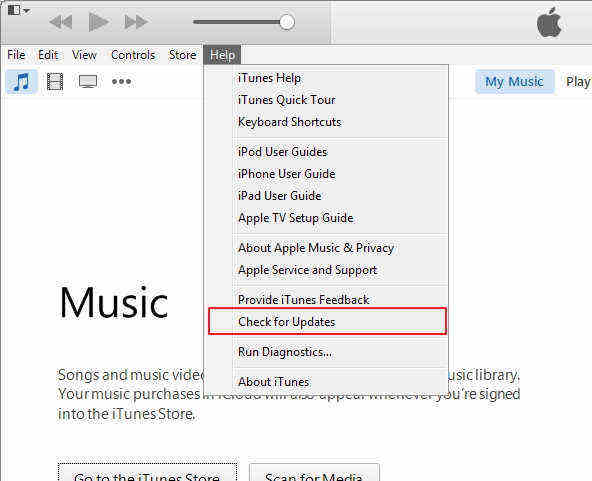
技巧3:安裝Windows更新
確保您的系統是最新的,安裝了所有最新的Windows 10更新。轉到設置(WinKey + I)>更新和安全> Windows Update,確保您的計算機是最新的,安裝了所有Windows更新。
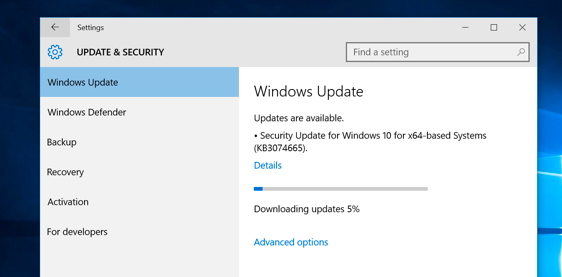
技巧4:與您的計算機信任設備
當您將iPhone,iPad或iPod touch連接到計算機並在設備上看到“信任此計算機?”提示時,請確保點擊“信任”,如下面的屏幕截圖所示。
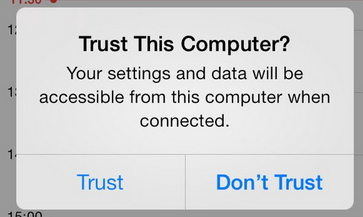
技巧5:更新iPhone驅動程序
iTunes未檢測到iOS 10/9/8 iPhone的原因之一是更新Windows中的iPhone驅動程序的問題。要解決此問題:
- 打開“控制面板”,單擊“硬件和聲音”,然後在“未指定”部分下查找Apple iPhone。右鍵單擊它,選擇“屬性”,然後單擊“硬件”選項卡。單擊屬性,然後單擊更改設置按鈕。
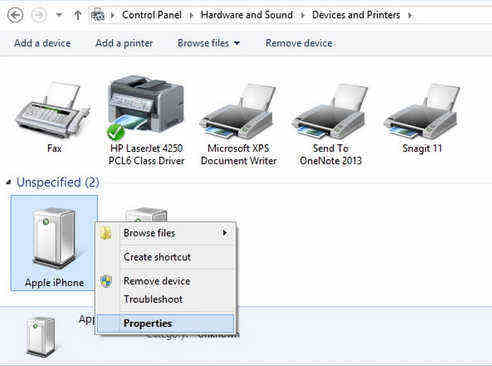
- 單擊驅動程序選項卡和更新驅動程序...然後瀏覽計算機以查找驅動程序軟件。轉到C:\ Program Files \ Common Files \ Apple \ Mobile Device Support \ Drivers,然後單擊“確定”,然後單擊“下一步”。
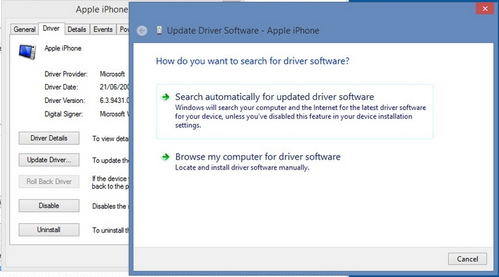
技巧6:Verity Apple移動設備支持
在上述所有方法中都無法解決您的問題,還有一個選項可以檢查您是否安裝了Apple Mobile Device Support服務。您可以通過轉到“控制面板”>“卸載程序”來查看此內容。如果未安裝,則需要重新安裝iTunes。
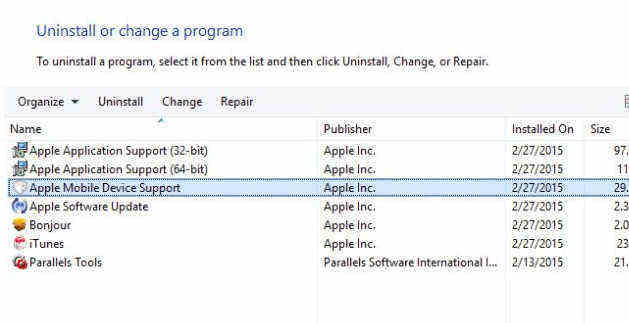
技巧7:重啟Apple Mobile Device Service
如果在連接設備時看到錯誤“此[設備]無法使用,因為Apple Mobile Device Service未啟動。”請按照以下步驟重新啟動Apple Mobile Device Service:
- 在“運行”(WinKey + R)中鍵入services.msc,然後按Enter鍵。接下來,找到Apple移動設備或Apple移動設備服務。
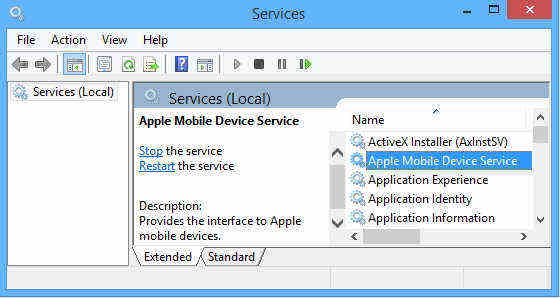
- 按右鍵單擊,然後轉到“屬性”。單擊“停止”以結束服務。單擊“開始”以再次啟動該服務,然後重新啟動計算機。
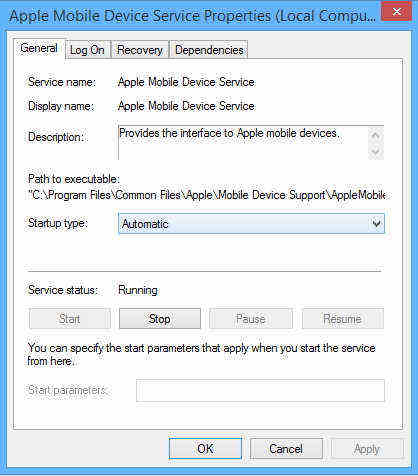
技巧8:檢查Apple移動設備USB驅動程序
最後,您可以檢查是否在Windows 10 PC上安裝了Apple Mobile Device USB驅動程序。按照以下步驟:
- 在“運行”(WinKey + R)中鍵入devmgmt.msc,然後按Enter鍵。接下來,展開通用服務總線控制器選項,並檢查那裡是否列出了Apple Mobile Device USB驅動程序。
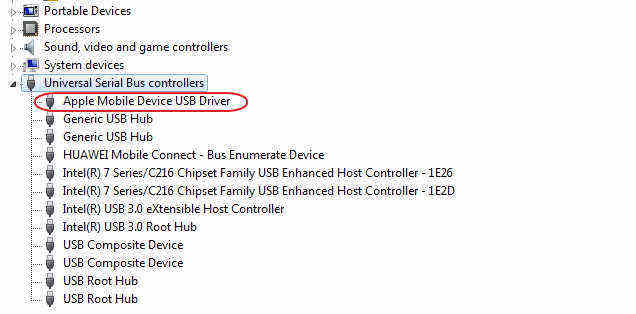
- 如果未列出,則必須重新安裝iTunes,將iPhone連接到系統,然後等待一段時間讓Windows自動安裝驅動程序。如果列出了驅動程序並且標記了“?”或“!”,則需要按如下方式再次安裝:
- 將iOS設備連接到計算機。右鍵單擊Apple Mobile Device USB Driver並點擊Uninstall。出現提示時,選擇“刪除此設備的驅動程序軟件”。
- 卸載驅動程序後,轉到“設備管理器”>右鍵單擊“通用串行總線控制器”,然後單擊“掃描硬件更改”。
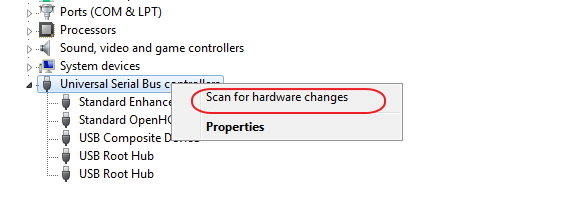
- Windows現在將自動為您找到並安裝驅動程序。
技巧9:修復iTunes沒有使用免費的Tenorshare TunesCare檢測iPhone,iPad
如果在嘗試上述所有技巧後iTunes仍然無法識別您的iPhone或iPad,那麼您將需要專業的iTunes修復工具來幫助您。 免費Tenorshare TunesCare 是一個這樣的工具,通過修復iTunes資料庫和100多個iTunes安裝錯誤,更新錯誤,恢復錯誤等,為您提供一鍵式選項來修復所有iTunes同步問題。
免費下載適用於Win 10 / 8.1 / 8/7 / XP
安全下載
免費下載對於macOS 10.14及更低版本
安全下載
下載Tenorshare TunesCare並使用OEM USB線將您的iOS設備連接到計算機。
在Tenorshare TunesCare檢測到您的設備後,單擊“修復iTunes Sync問題”,Tenorshare TunesCare將開始自動修復損壞的iTunes資料庫。
修復後,您可以打開iTunes,iTunes必須立即檢測您的iOS設備。


如果Tenorshare TunesCare無法檢測到您的iOS設備,請單擊“修復所有iTunes問題”以首先在計算機上修復iTunes。
單擊“修復iTunes”以開始下載iTunes驅動器以進行修復。
下載iTunes的修復驅動器後,Tenorshare TunesCare將自動開始修復您的iTunes。修復後,您的iTunes將完美運行。

希望上面的滴答可以幫助您解決Windows 10中未檢測到iPhone或iPad的問題。您還可以獲得更多iTunes修復提示,例如 iTunes不會將音樂傳輸到iPhone 在 Tenorshare追索中心 。
